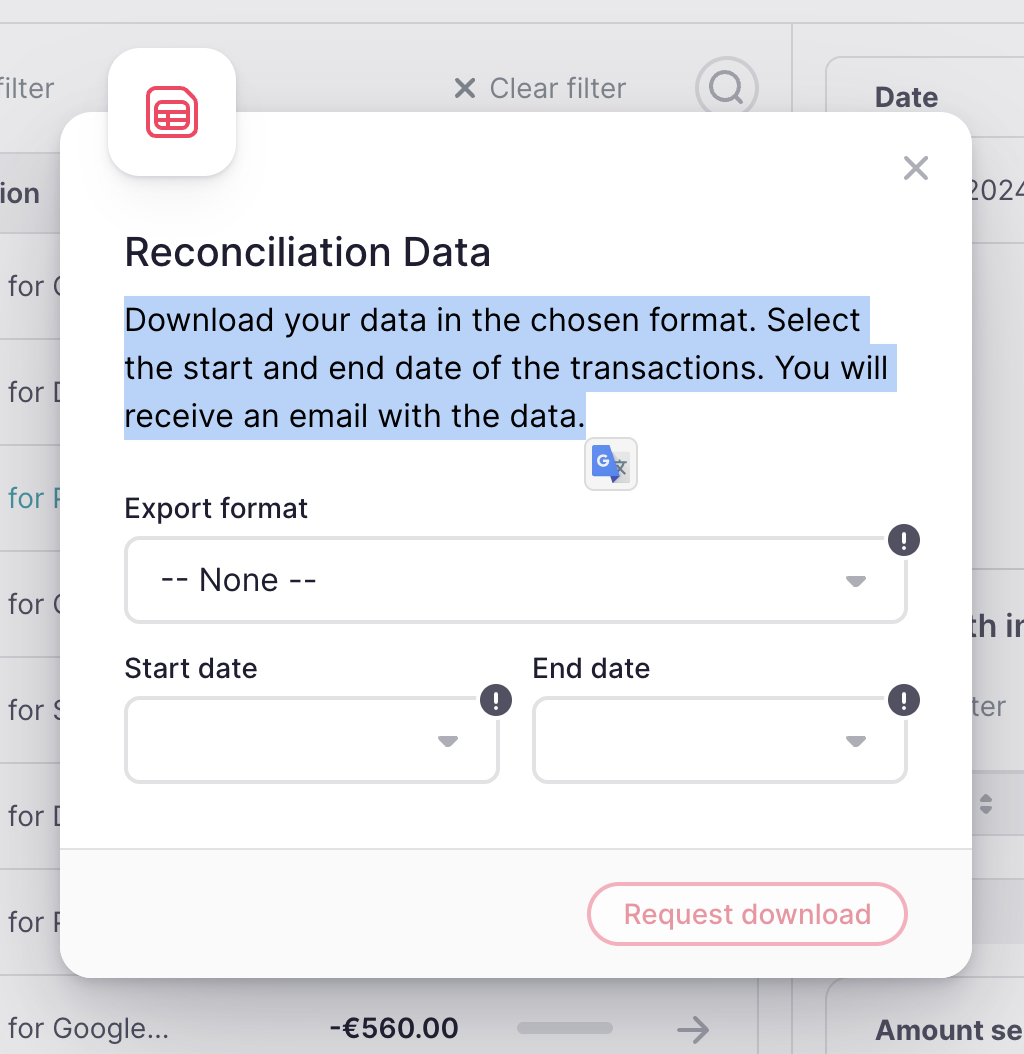Optimiza tu facturación con el sistema de seguimiento de facturas de Factorial. Sube fácilmente las facturas y usa nuestra tecnología OCR para la extracción automática de datos, ahorrando tiempo y reduciendo errores. Simplifica las entradas contables y obtén un mejor control financiero
Dónde encontrar la sección de Facturas
- En tu barra lateral, ve a Gastos → Facturas
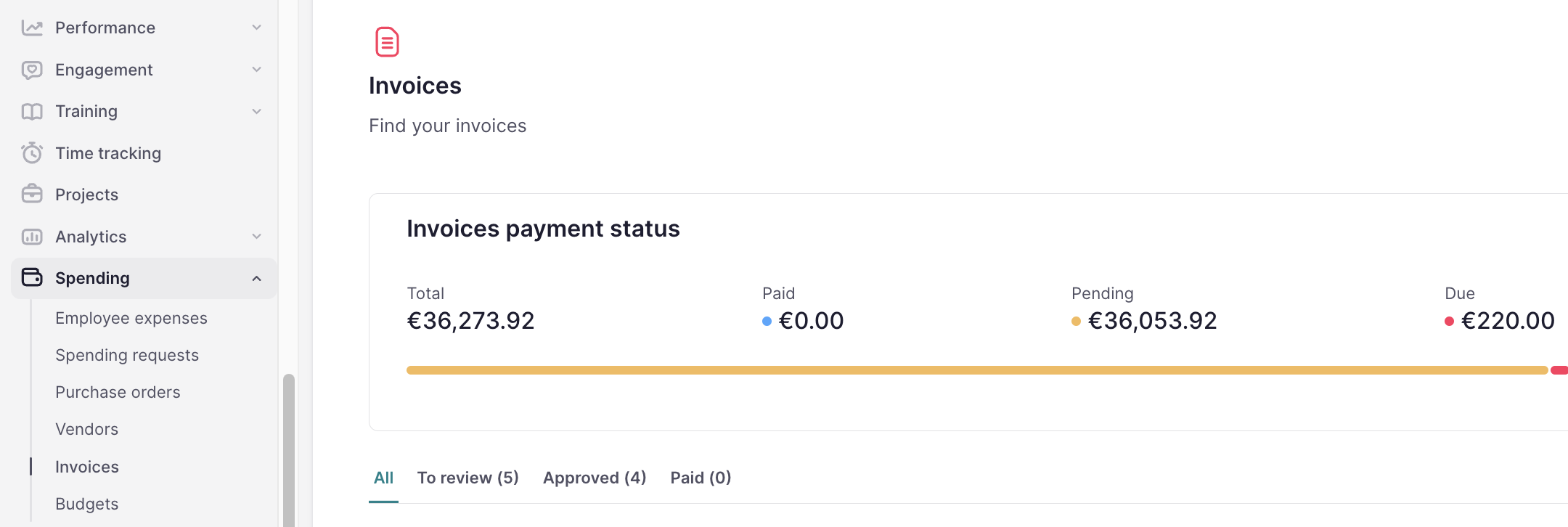
Estado de pago de las facturas
Haz un seguimiento del estado de pago de tus facturas desde aquí. Accede a información detallada para gestionar tus finanzas de manera efectiva y garantizar pagos puntuales a los proveedores. Las métricas clave proporcionadas incluyen:
- Total: monto total de los pagos registrados.
- Pagado: monto total pagado con éxito.
- Pendiente: facturas que aún no se han pagado pero que están dentro del plazo de pago.
- Vencido: facturas que siguen sin pagar después de la fecha de vencimiento.
- Número de facturas pendientes y vencidas: un conteo de las facturas pendientes y vencidas.
- Monto base e impuestos: un desglose de los montos de las facturas, distinguiendo entre el monto base y los impuestos asociados.

💡 Estos datos son dinámicos y se ajustan en base a los filtros que añadas.
Cómo gestionar el estado de las facturas
Tus facturas pueden tener cuatro estados distintos:
- Por revisar: las facturas subidas entran en esta etapa para verificaciones de precisión. Después de la verificación, haz clic en Aprobar o Rechazar.
- Aprobada: las facturas están listas para ser pagadas.
- Rechazada: las facturas se marcan como Rechazadas debido a discrepancias o errores.
- Pagada: las facturas que han completado todos los procesos y han sido pagadas. Puedes marcarlas como pagadas aquí o a través de la conciliación bancaria.
Para cambiar el estado:
- Abre la factura que quieres actualizar
- Selecciona la acción
- Las facturas que fueron rechazadas no pueden moverse a otro estado.
- Las facturas que están por revisar pueden moverse a los estados: Rechazada, Aprobada, o Aprobada y Pagada.
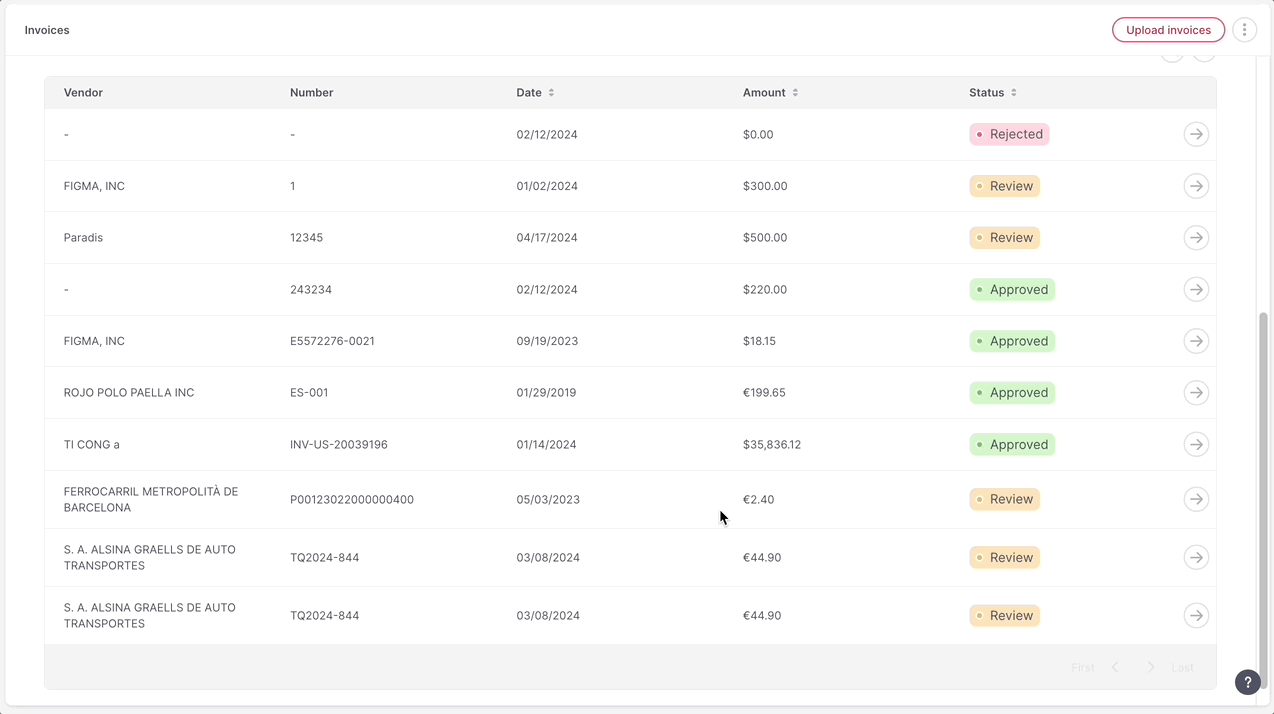
Cómo subir facturas en masa
- En la sección de Facturas, haz clic en Subir en masa en la esquina superior derecha
- Selecciona un archivo o arrástralo al área designada
- Haz clic en Finalizar y cerrar
- Nuestro sistema de OCR leerá automáticamente los datos y rellenará la información
- Revisa que los datos rellenados automáticamente sean correctos
- Si es necesario, puedes crear un nuevo proveedor directamente desde esta página
- Haz clic en Aprobar
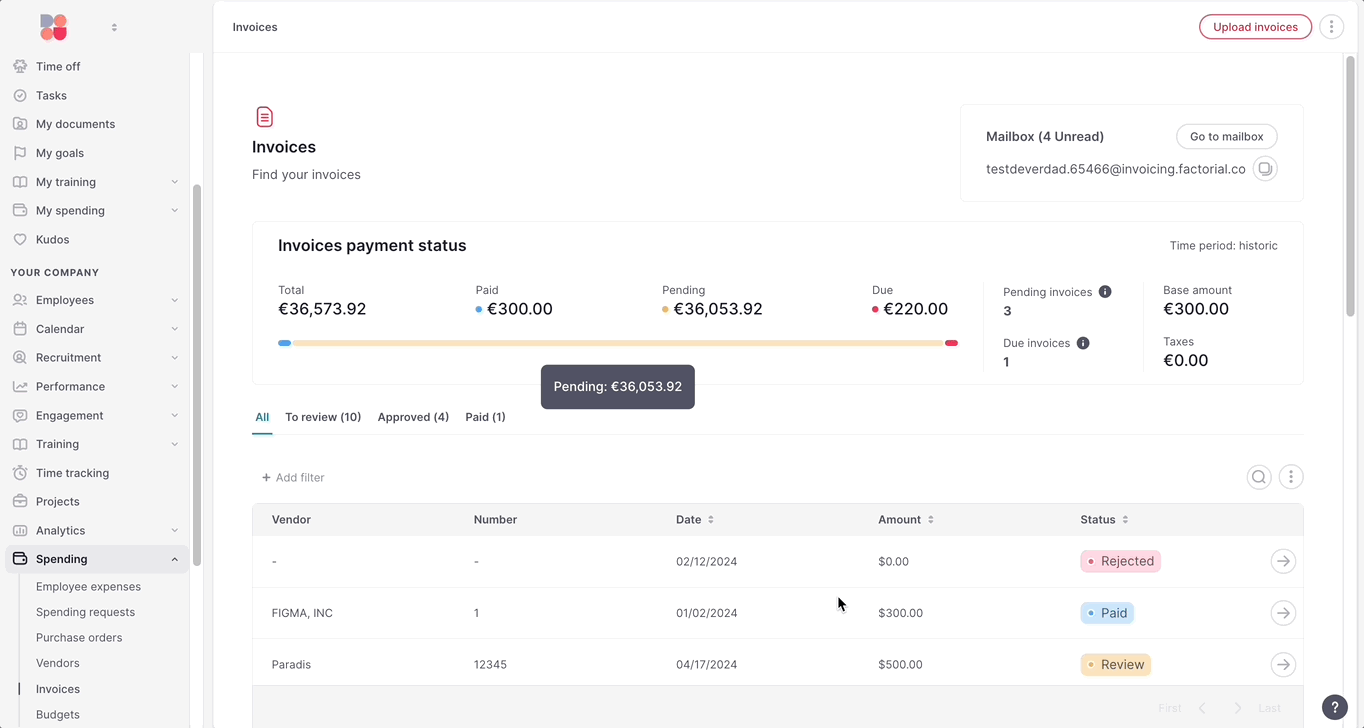
Cómo recibir facturas en la Bandeja de entrada
Tienes una bandeja de entrada para recibir y ver tus facturas mediante correo electrónico. Solo funciona como bandeja de entrada, por lo que no puedes enviar o responder a correos electrónicos desde esta dirección.
- Dirígete a la sección de Facturas
- Copia la dirección de correo electrónico en la esquina superior derecha
- Todas tus facturas las recibirás en la bandeja de entrada y será leídas automáticamente por nuestra tecnología OCR

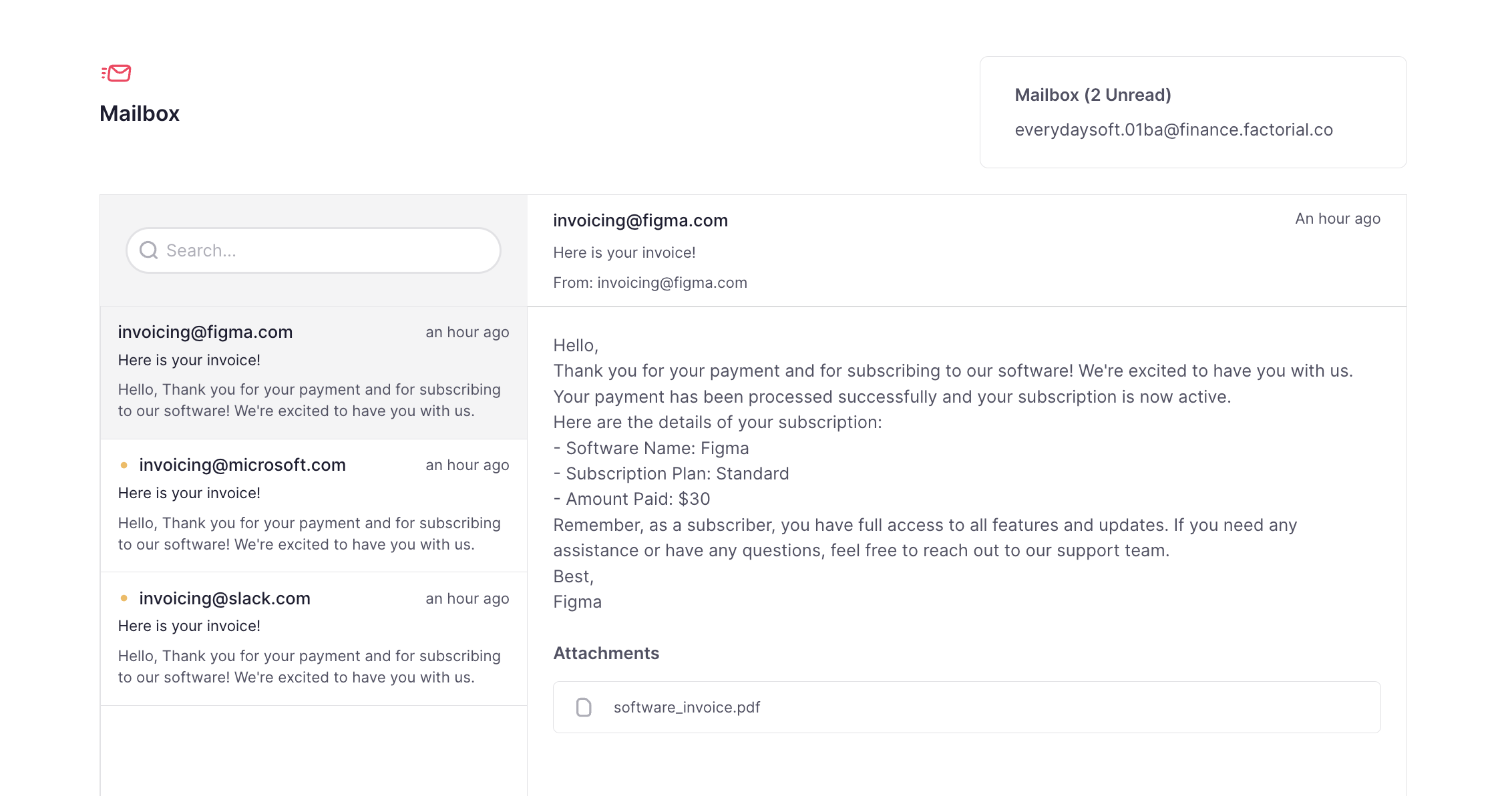
Cómo exportar facturas
- Dirígete a la sección de Facturas
- Haz clic en el ícono de los tres puntos en la esquina superior derecha
- Selecciona Exportar facturas
- Selecciona el formato deseado, aplica los filtros necesarios y configura los nombres de las columnas de manera que se adapten a tus requerimientos
- Haz clic en Guardar
💡 Recibirás un correo electrónico con el archivo exportado. También podrás encontrarlo en tu sección de documentos de Factorial.
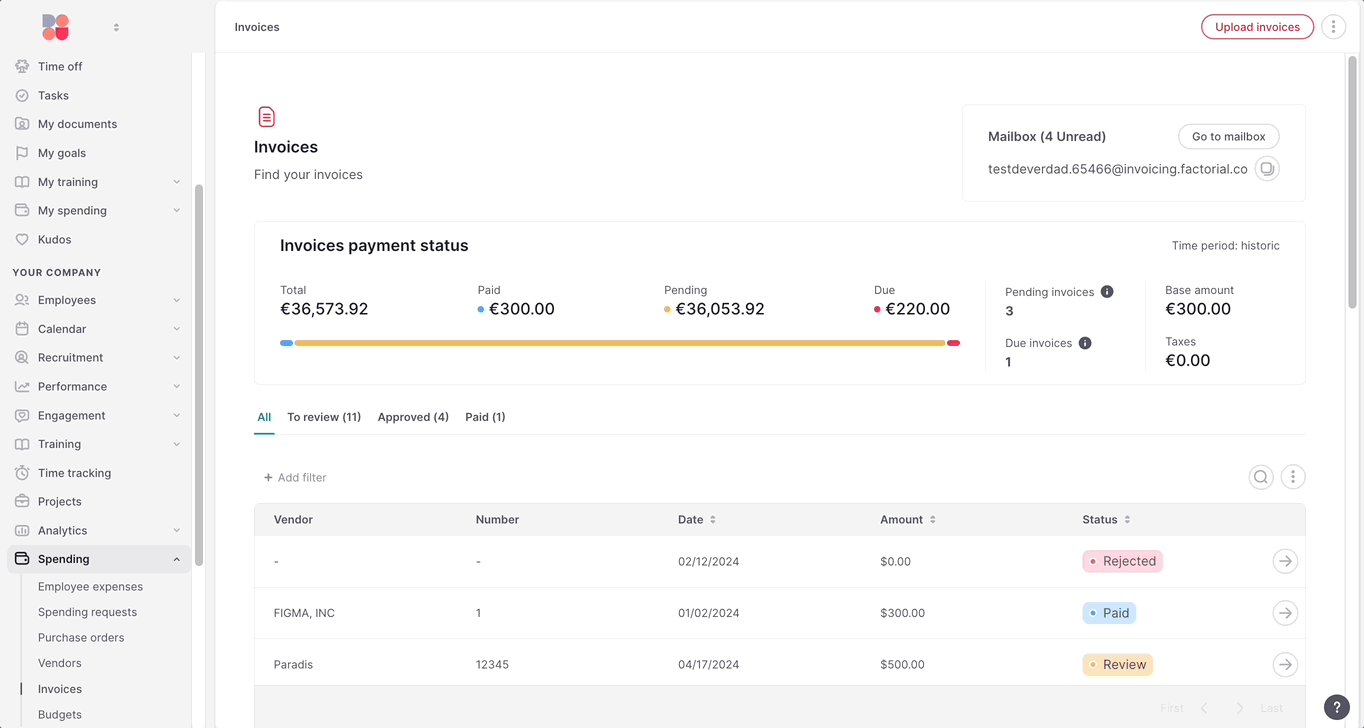
Cómo gestionar las cuentas bancarias
Aprende cómo gestionar tu cuentas bancarias dentro de Factorial, simplificando las operaciones financieras con integración y automatización.
Cómo añadir una cuenta bancarias
- En tu barra lateral, dirígete a Finanzas → Cuentas bancarias
- Selecciona la entidad legal para la que quieres crear una cuenta
-
Información básica: rellena los detalles esenciales para iniciar la agregación de datos:
- Alias de la cuenta
-
Opciones de formato de la cuenta:
- IBAN
- Número de cuenta + Código de sucursal
- Número de cuenta + Número de ruta
- Nombre del banco + Número de cuenta
- CLABE
- Otro
- Moneda
- ¡Tu cuenta se creará automáticamente al completar el proceso!
Funcionalidades clave en la sección de cuentas bancaria
Ver detalles
Accede al panel lateral que muestra detalles de la cuenta, incluyendo entidad legal, nombre del beneficiario, IBAN y moneda.
- Haz clic en Ver detalles
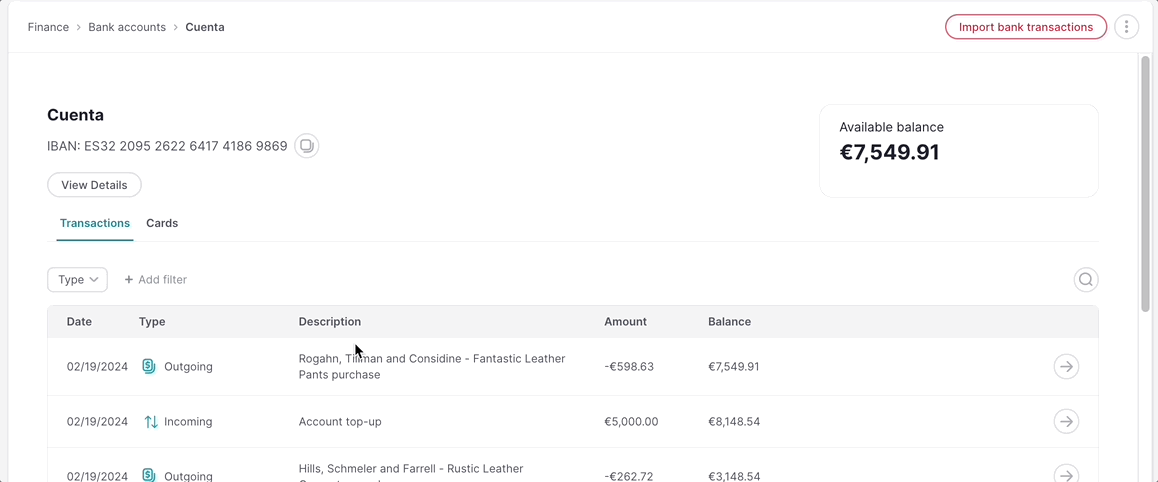
Importar transacciones bancarias
Sube un archivo para importar tus transacciones bancarias a Factorial. Simplemente arrastra y suelta la plantilla completada, que te proporcionamos para que la llenes con los datos exportados de tu banco en el sistema.
Para importar transacciones bancarias:
- Haz clic en Importar transacciones bancarias
- Descarga nuestra plantilla
- Recupera los datos de las transacciones de tu banco y completa la plantilla correspondientemente.
- Arrastra y suelta la plantilla completada en Factorial. Si se producen errores, te guiaremos para corregirlos hasta que la carga sea exitosa.
- Haz clic en Importar datos
Exportar transacciones
Personaliza y exporta tus datos de transacciones en varios formatos, adaptando la información exportada a tus necesidades.
Para exportar transacciones:
- Navega hasta la sección de la cuenta bancaria
- Haz clic en el ícono de los tres puntos y selecciona Exportar transacciones
- Selecciona el formato, aplica los filtros necesarios y configura los nombres de las columnas de manera que se adapten a tus requerimientos
- Haz clic en Guardar
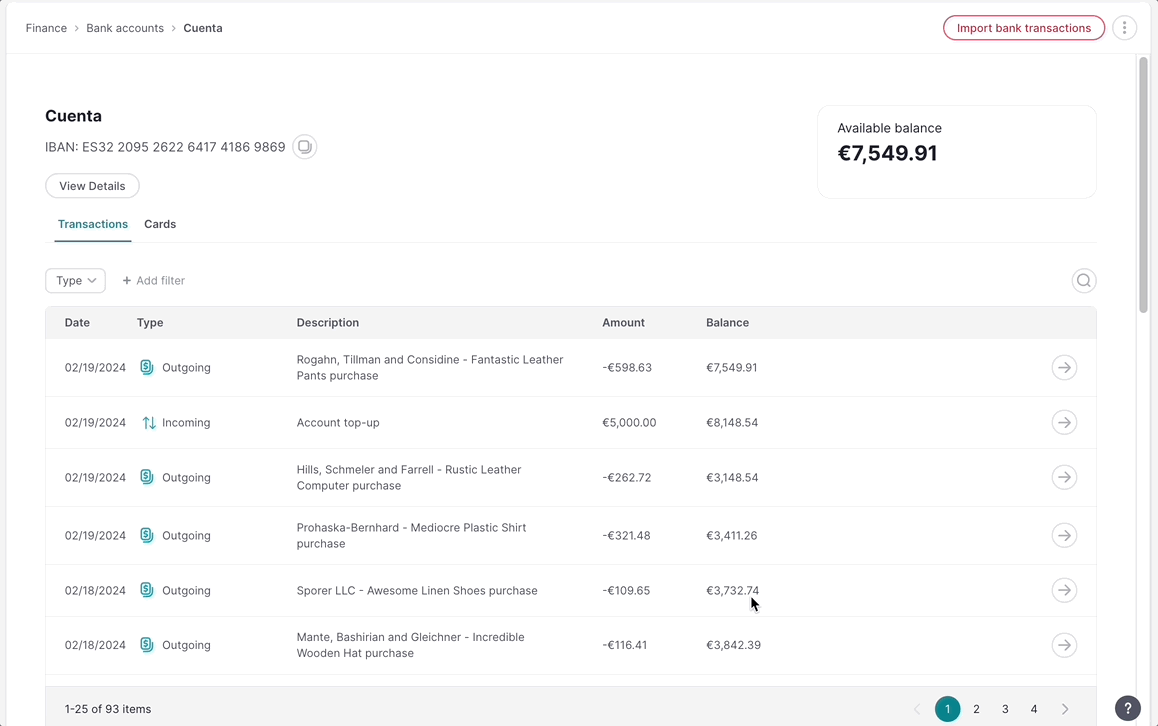
💡 Próximamente: Agregación de cuentas bancarias
Visualiza todas tus cuentas en un solo lugar para tener una vista consolidada, eliminando la necesidad de tener que alternar entre múltiples interfaces o aplicaciones bancarias.
Conciliación bancaria
Vista general de la conciliación bancaria
La interfaz de conciliación bancaria se divide en tres secciones clave: transacciones, entradas contrapartidas y entrada resultante.
- Panel izquierdo: muestra las transacciones bancarias pendientes de conciliación. Puedes utilizar el filtro para alternar entre transacciones pendientes y conciliadas.
- Panel derecho: desde aquí, puedes emparejar transacciones con las facturas aprobadas y ver las entradas contrapartidas. Solo las facturas aprobadas son elegibles para la conciliación.
Proceso de conciliación
Sigue estos pasos para conciliar una transacción bancaria:
- Selecciona una transacción bancaria: haz clic en la transacción que quieres conciliar
- Sugerencia de IA: nuestra herramienta de IA sugerirá automáticamente la factura correspondiente
- Conciliar: si los detalles son correctos, haz clic en el botón Conciliar
- Confirmación: la transacción se marcará como conciliada y el estado de la factura se actualizará a Pagada
- Opción de rechazo: si es necesario, puedes rechazar la sugerencia de la IA y elegir otra factura manualmente.
Escenarios cubiertos
- Una factura - Una transacción bancaria
- Pago parcial: una factura → 1ra transacción bancaria + 2da transacción bancaria
- Varias facturas - Una transacción bancaria
- Una factura - Varias transacciones bancarias
- Conciliar sin un documento
Si necesitas posponer la conciliación de una transacción bancaria, puedes utilizar la función de posponer. Simplemente selecciona la transacción, haz clic en Posponer y elige la duración por la cual quieres retrasar la conciliación.
Conciliación dentro de la sección de Facturas
También puedes iniciar la conciliación directamente desde la sección de Facturas:
- Accede a la factura: navega hasta una factura aprobada y haz clic en ella
- Transacciones asociadas: en los detalles de la factura, encontrarás una sección de "Transacciones asociadas" con un botón "Conciliar"
- Conciliar: al hacer clic, se mostrará una nueva vista con todas las transacciones bancarias relacionadas
- Completar la conciliación: selecciona la transacción adecuada y confirma la conciliación
Este método admite los mismos escenarios de conciliación mencionados anteriormente.
Cómo exportar tus datos de transacciones
-
Selecciona el formato de exportación y el rango de fechas:
- Elige entre un archivo CSV o Excel y las fechas de inicio y fin para las transacciones que quieres descargar. Esto te permite personalizar el período para el cual necesitas los datos.
-
Recibe tus datos:
- Después de seleccionar las fechas, el sistema procesará tu solicitud. Recibirás una notificación por correo electrónico con un enlace para descargar tus datos.
-
Descarga y revisa el archivo de Excel:
- El archivo que recibirás estará en formato Excel. Incluye todas las transacciones, facturas, enlaces a las facturas y detalles de conciliación.
- Descarga el archivo desde el enlace proporcionado en el correo electrónico y guárdalo en tu dispositivo.